इस पेज पर, smart home ऐक्शन को लॉन्च करने की प्रोसेस बताई गई है.
लॉन्च से पहले की चेकलिस्ट
अपनी सेट की गई कार्रवाई को रिलीज़ करने के लिए सबमिट करने से पहले, देख लें कि आपका प्रोजेक्ट इन शर्तों को पूरा करता है या नहीं. इस चेकलिस्ट को पूरा करने से, प्रोजेक्ट को मंज़ूरी मिलने की संभावना बढ़ जाती है. इससे मंज़ूरी पाने की प्रोसेस के दौरान, हमें दिखने वाली कई समस्याओं की पहचान करने में मदद मिलती है.
नीचे दिया गया चरण खास तौर पर उन डिवाइसों के लिए है जिन्हें सुरक्षा जांच सर्टिफ़िकेट की ज़रूरत होती है:
यह चरण खास तौर पर उन डिवाइसों के लिए है जो App Flip सुविधा का इस्तेमाल करते हैं:
रिलीज़ के लिए कार्रवाई सबमिट करें
smart home की कार्रवाई को रिलीज़ करने के लिए सबमिट करने के लिए, यह तरीका अपनाएं.
Actions on Google कंसोल पर जाएं
- अपना प्रोजेक्ट चुनें.
- बाईं ओर दिए गए नेविगेशन मेन्यू में, डिप्लॉय करें > रिलीज़ करें चुनें.
- प्रोडक्शन सेक्शन में जाकर, सबमिट करना शुरू करें पर क्लिक करें.
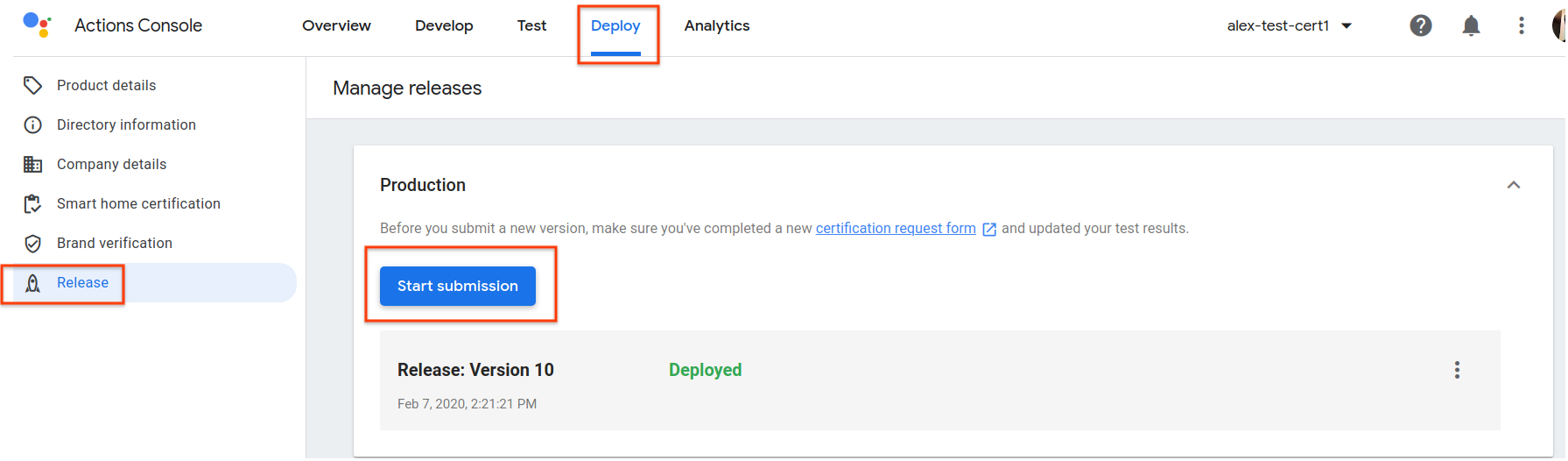
सबमिशन की स्थिति देखना
सबमिशन के अनुरोध की समीक्षा के दो चरण होते हैं: नीति की समीक्षा और सर्टिफ़िकेशन की समीक्षा. आपकी सेट की गई कार्रवाई को प्रोडक्शन के लिए सिर्फ़ तब लॉन्च किया जाता है, जब उसे दोनों समीक्षाएं मिल जाती हैं.
- नीति की समीक्षा: सभी कार्रवाइयों की नीति के मुताबिक समीक्षा की जाती है. इससे यह पुष्टि होती है कि आपकी सेट की गई कार्रवाई, Actions on Google के लिए, नीति के दिशा-निर्देशों के मुताबिक है या नहीं.
- सर्टिफ़िकेशन की समीक्षा: smart home क्वालिटी की पुष्टि करने के लिए, कार्रवाइयों को सर्टिफ़िकेशन की समीक्षा से गुज़रना होता है. सर्टिफ़िकेशन समीक्षक सर्टिफ़िकेट के अनुरोध फ़ॉर्म के ज़रिए आपके दिए गए कॉन्टेंट की पुष्टि करते हैं. इसमें smart home नतीजों के लिए आपका टेस्ट सुइट भी शामिल है.
अपनी सेट की गई कार्रवाई की समीक्षा की स्थिति के बारे में ज़्यादा जानने के लिए, कंसोल में अपना smart home प्रोजेक्ट खोलें. इसके बाद, डिप्लॉय करें और फिर रिलीज़ करें पर क्लिक करें.
अगर समीक्षा टीम को कोई ऐसी समस्या मिलती है जिस पर आपको ध्यान देने की ज़रूरत है, तो आपको अपने प्रोजेक्ट के कंसोल यूज़र इंटरफ़ेस में वह स्थिति दिखेगी. आपको Google से एक ईमेल भी मिलेगा, जिसमें बताया जाएगा कि किस जानकारी में बदलाव करने की ज़रूरत है. ज़रूरी बदलाव करने के बाद, प्रोजेक्ट को Actions Console में फिर से सबमिट करें.
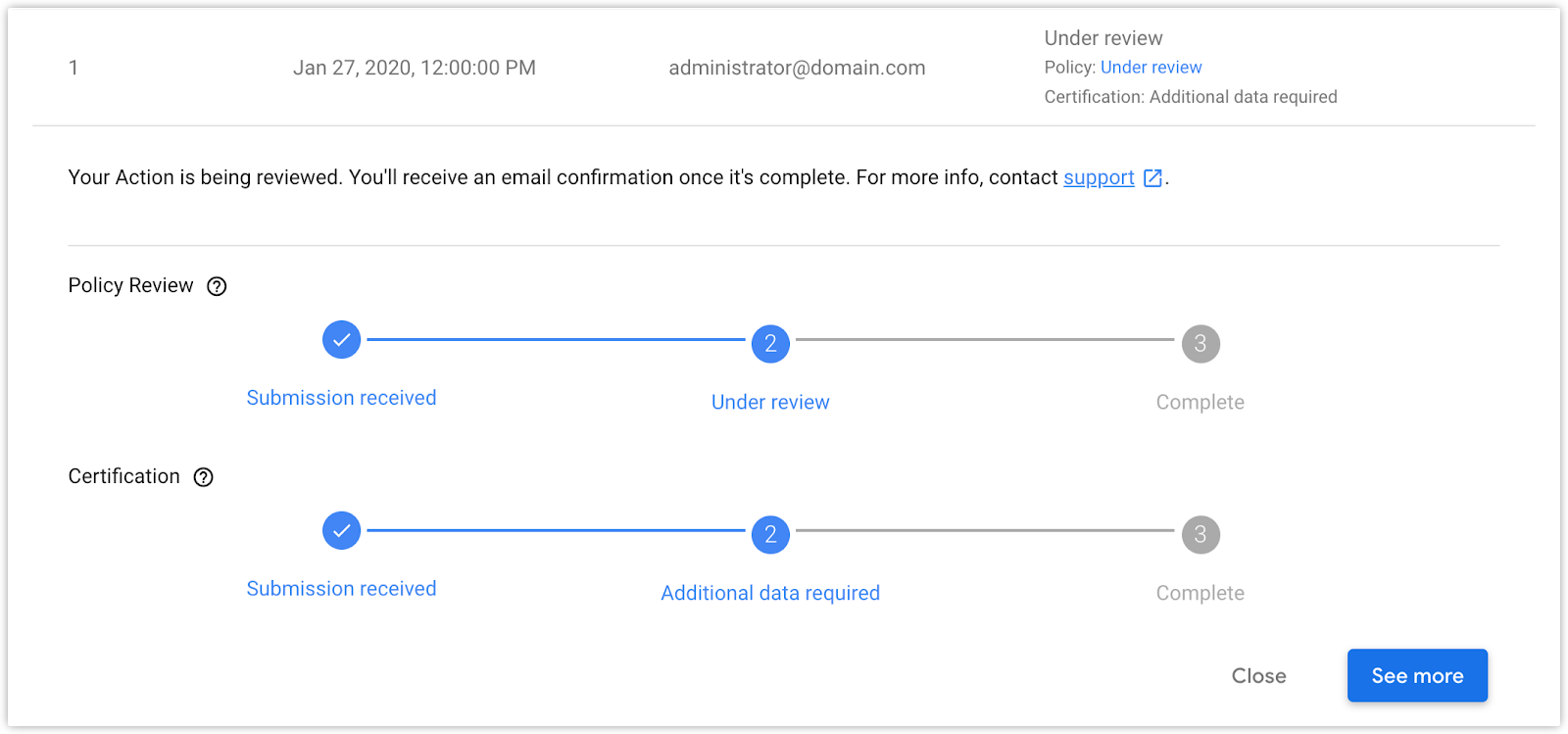
अगर Google से अनुमति मिल जाती है, तो आपकी सेट की गई कार्रवाई को लॉन्च के लिए सूची में जोड़ दिया जाता है. आम तौर पर, मंज़ूरी मिलने के एक हफ़्ते के अंदर यह प्रोसेस हो जाती है. लॉन्च होने के बाद, असली उपयोगकर्ता Google Home app (GHA) में आपकी सेट की गई कार्रवाई को खोज सकते हैं.
आपकी smart home सेट की गई कार्रवाई को प्रोडक्शन के लिए रिलीज़ करने के बाद, वह प्रोजेक्ट GHA में [test] प्रीफ़िक्स के साथ एजेंट सूची में नहीं दिखेगा. पहले से पब्लिश की गई किसी कार्रवाई को ज़्यादा डेवलपमेंट और टेस्ट करने के लिए, आपको एक अलग ड्राफ़्ट प्रोजेक्ट का इस्तेमाल करना चाहिए. डेवलपमेंट प्रोसेस और इन्फ़्रास्ट्रक्चर के मुताबिक, जितने चाहें उतने ड्राफ़्ट प्रोजेक्ट बनाए जा सकते हैं.
डिफ़ॉल्ट रूप से, आपकी सेट की गई कार्रवाई को दुनिया भर में काम करने वाली सभी भाषाओं के लिए लॉन्च किया जाता है. आपकी सेट की गई कार्रवाई को चुनिंदा स्थान-भाषाओं में खोजा जा सके, इसके लिए, उन भाषाओं को कॉन्फ़िगर किया जा सकता है जो आपकी सेट की गई कार्रवाई के लिए काम करती हैं. इसके लिए, Actions Console में जाकर, खास जानकारी > सेटिंग में जाकर भाषाएं बदलें पर जाएं.
पब्लिश की गई कार्रवाई में बदलाव करना
अगर आपको अपने प्रोजेक्ट में कोई बदलाव पब्लिश करना है (उदाहरण के लिए, अगर आपको किसी दूसरे फ़ुलफ़िलमेंट यूआरएल का इस्तेमाल करना है), तो यह तरीका अपनाएं:
- अपने टेस्ट सुइट के नतीजे फिर से सबमिट करें.
- सर्टिफ़िकेट पाने का अनुरोध करने के लिए नया फ़ॉर्म भरें. इसके लिए, डिप्लॉय करें > स्मार्ट होम सर्टिफ़िकेशन पर क्लिक करें.
- अपनी सेट की गई कार्रवाई को समीक्षा के लिए फिर से सबमिट करें.
अगर किसी कार्रवाई को पब्लिश कर दिया गया है, तो उसे समीक्षा के लिए फिर से सबमिट करने पर, Actions Console में smart home कार्रवाई का नया वर्शन बन जाता है. रिलीज़ पेज पर जाकर, अपनी सेट की गई कार्रवाई के सभी वर्शन का इतिहास देखा जा सकता है. इनमें वे वर्शन भी शामिल हैं जिनकी समीक्षा की जा रही है या जिन्हें वापस ले लिया गया है.

